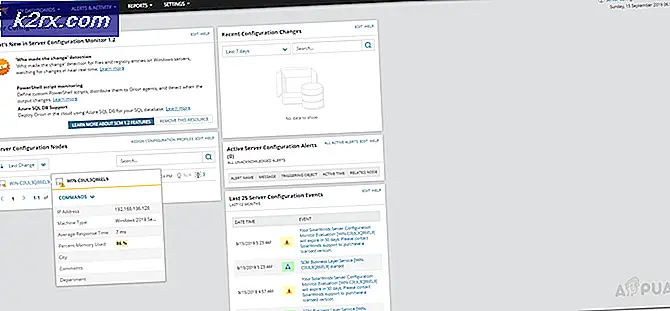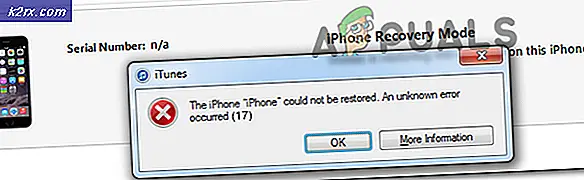Twitch Machine Got Unplugged 'Error 2000'
Vissa Twitch-användare får konsekvent 'Twitch Machine blev urkopplad. Försök igen om ett ögonblick. (Felkod # 2000) när du försöker visa liveströmmar. För de mest drabbade användarna uppstår problemet med varje LIVE-ström som de försöker titta på.
Som det visar sig finns det flera olika orsaker som kan orsaka just detta problem. Här är en kortlista med bekräftade scenarier som kan utlösa detta fel med webbversionen av Twitch:
Metod 1: Avaktivera Adblock (om tillämpligt)
Som det visar sig orsakas just denna felkod oftast av någon form av störningar orsakade av en problematisk annonsblockerare som är installerad på webbläsarnivå. Det är ett välkänt faktum att Twitch inte spelar bra med verktyg som begränsar deras primära intäktsmetod.
Om det här scenariot är tillämpligt och du aktivt använder en annonsblockerare är det enda sättet att lösa denna felkod i Twitch att inaktivera eller avinstallera det tillägg för annonsblockering som du använder eller avinstallera annonsblockeraren på systemnivå.
A. Inaktivera tillägg eller tillägg för Adblocking
Google Chrome
Om du ser den här felkoden i Google Chrome kan du inaktivera den problematiska annonsblockeraren genom att skriva 'Chrome: // extensions /' inuti navigeringsfältet och trycker på Stiga på för att komma åt Förlängning flik.
När du är inne i rätt meny, bläddra ner genom listan över aktiva tillägg och leta reda på din annonsblockerare. När du lyckas hitta den är det bara att inaktivera PÅ / AV-omkopplaren och starta om din webbläsare för att inaktivera adblockeraren.
Notera: Du kan också avinstallera tillägget helt genom att klicka på Avlägsna knapp.
Mozilla Firefox
På Mozilla Firefox kommer du att kunna öppna fliken Tillägg genom att skriva ”om: tillägginuti navigeringsfältet och tryck på Stiga på.
Nästa, från Tillägg menyn, leta upp tillägget du vill avinstallera och använd snabbknapparna för att inaktivera eller avinstallera det.
B. Avinstallera Ad-blockerande systemnivåprogram
- Tryck Windows-tangent + R att öppna upp en Springa dialog ruta. Skriv sedan 'Appwiz.cpl' och tryck Stiga på för att öppna upp Program och funktioner meny.
- När du väl är inne i Program och funktioner , bläddra ner genom listan över installerade program och leta reda på den systemnivå ad-blockerare som du använder för närvarande.
- När du ser det högerklickar du på det och väljer Avinstallera från snabbmenyn.
- I avinstallationsskärmen följer du instruktionerna på skärmen för att slutföra processen och startar sedan om datorn.
- När nästa start är klar, försök att starta ett streamingjobb med Twitch och se om du fortfarande ser samma felkod 2000.
Om samma problem fortfarande uppstår eller om den här metoden inte var tillämplig på ditt specifika scenario, gå ner till nästa möjliga korrigering nedan.
Metod 2: Inaktivera krypterad webbsökning (om tillämpligt)
Om du aktivt använder ett BitDefender-problem, kom ihåg att du kan förvänta dig att se 'Twitch Machine blev urkopplad. (Felkod 2000) ”på grund av ett säkerhetsalternativ som kallas Krypterad webbsökning.Enligt vissa berörda användare uppstår detta problem eftersom den här säkerhetsfunktionen installerar ett självsignerat certifikat som kan komma i konflikt med Twitchs streamingtjänst.
Om detta scenario är tillämpligt och du använder Bit Defender, följ instruktionerna nedan för att inaktivera krypterad webbsökning för att fixa felkoden # 2000 in med Twitch:
- Dubbelklicka på BitDefender-ikonen i menyn i fältet.
- Från huvudet BitDefebnder klicka på Skydd från den vertikala menyn till vänster och klicka sedan på den hyperlänk Inställningar som är associerad med Online hot förebyggande.
- När du väl är inne i inställningar meny av Online hot förebyggande, inaktivera växeln kopplad till Krypterad webbsökning.
- En gång Krypterad webb skanningen är inaktiverad, starta om din webbläsare och se om Twitch-felet nu är åtgärdat.
Om du fortfarande ser samma "fel 2000 ′, gå ner till nästa möjliga fix nedan.
Metod 3: Rensa webbläsarens cache och cookies
Enligt vissa drabbade användare kan detta problem också uppstå på grund av ett bestående cache-problem. I vissa fall börjar du seFel 2000'Om din webbläsare för närvarande lagrar skadad cache eller cookie som bevaras mellan webbläsaren startar om.
Om detta scenario är tillämpligt och du inte har försökt rensa webbläsarens cache och cookie än, bör du göra det rensa webbläsarens cache och se om Twitch-felet är fixat. Den här åtgärden bör sluta rensa skadade tillfälliga filer som kan orsaka problemet.
Om du redan har rensat din cache och samma problem fortfarande uppstår, gå ner till nästa möjliga fix.
Metod 4: Installera mediefunktionspaketet (N & KN-versioner av Windows 10)
Som det visar sig kan du förvänta dig att se detta fel om du använder en N-version av Windows 10 och du inte har Media Feature Pack installerat på din dator. Det är ett välkänt faktum att vissa Twitch-funktioner inte fungerar om du inte har det här mediepaketet installerat på din OS-enhet.
Om du använder en N- eller KN-version av Windows 10 och Media Feature Pack inte är installerat bör du kunna åtgärda problemet genom att följa instruktionerna nedan för att installera det saknade kravet.
Här är vad du behöver göra:
- Besök tjänstemannen nedladdningssida för Microsoft och ladda ner den senaste versionen av Media Feature-paketet genom att klicka på Ladda ner.
- Från nästa sida väljer du lämpligt installationspaket enligt bitversionen som ditt operativsystem fungerar på. Om du använder 32-bitarsversionen, ladda ner det första objektet. För 64-bitars, ladda ner det andra objektet. När rätt objekt har valts klickar du på Nästa för att starta nedladdningen.
- När nedladdningen är klar dubbelklickar du på installationsfilen och följer anvisningarna på skärmen för att installera det saknade Media Feature-paketet.
- När installationen är klar startar du om datorn och ser om problemet är löst.
Om du fortfarande ser samma felkod ”Fel 2000”, gå ner till nästa möjliga korrigering nedan.
Metod 5: Sänka bithastigheten i OBS (om tillämpligt)
Om du stöter på ett problem när du strömmar Twitch-innehåll med OBS Studio beror det troligen på ett bithastighetsproblem. Många drabbade användare som tidigare såg Felkod # 2000 problemet har lyckats lösa problemet genom att öppna inställningar meny för OBS studio och justera bitrad.
Om detta scenario är tillämpligt, följ instruktionerna nedan för att göra denna justering och se till att videobithastigheten är i ett acceptabelt värde.
Här är vad du behöver göra:
- Öppna OBS studio och klicka på Fil från menyn överst på skärmen. Klicka på på den nyligen visade snabbmenyn Inställningar.
- Inuti inställningar menyn, klicka på Produktion menyn från den vertikala menyn till vänster, flytta sedan över till höger sida och justera värdet på Video bitrate till ett lägre värde än det som [för närvarande lagras.
- Spara ändringarna och upprepa sedan åtgärden som tidigare orsakade Fel 2000 felkod.
Om samma problem fortfarande uppstår, gå ner till nästa möjliga fix nedan.
Metod 6: Använda en VPN
Om du har följt alla möjliga korrigeringar ovan och fortfarande ser samma typ av fel i Twitch, bör du också överväga att använda en VPN. Vissa användare som också hanterade detta problem har bekräftat att fel 2000 har slutat inträffa efter att de installerat och aktiverat en VPN-systemnivå.
Om du har problem med att välja det bästa VPN-alternativet har vi sammanställt en lista över tillförlitliga alternativ som inkluderar en gratis version:
- Cloudflare
- Super obegränsad proxy
- Surfshark
- HMA VPN
- Göm mig
- Unlocator
Ladda ner och installera en av VPN-systemen på systemnivå som visas ovan och starta ett annat streamingjobb i Twitch efter att ha aktiverat VPN.
Om samma typ av felkod fortfarande visas, gå ner till nästa möjliga korrigering nedan.
Metod 7: Ring ISP-leverantören
Som det visar sig har Twitch-problem av detta slag ibland tillskrivits ett problem orsakat av en ISP (Internet Service Provider).
Till exempel inträffade den senaste stora utgåvan av detta slag för alla Cox ISP-användare och drabbade alla Twitch-streamer och tittare i Arizona. I detta specifika fall löstes problemet äntligen efter att Cox åtgärdade problemet till följd av att många användare ringde och öppnade supportbiljetter.
Om du misstänker att du har samma problem och ingen av instruktionerna ovan har fungerat för dig, bör du ringa din Internetleverantör och rapportera problemet.